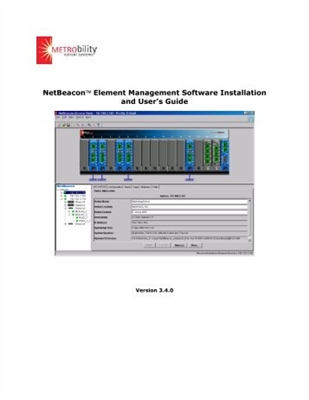Таблицалар менен иштеп жатканда кээде алардын түзүлүшүн өзгөртүүгө туура келет. Бул процедуранын бир вариациясы - сап байлаштыруу. Ошол эле учурда, бириктирилген объектилер бир сызыкка айланат. Мындан тышкары, жакын жердеги кичинекей элементтерди топтоо мүмкүнчүлүгү бар. Ушул Microsoft консолидациялоо түрлөрүн кандай жолдор менен жүргүзсөңүз болот.
Дагы окуңуз:
Excel программасында кандай тилкелерди айкалыштырса болот
Excelдеги уячаларды кантип бириктирсе болот
Ассоциациянын түрлөрү
Жогоруда айтылгандай, саптарды бириктирүүнүн эки негизги түрү бар - бир нече линиялар бирине айланганда жана алар топтолгондо. Биринчи учурда, эгерде киргизилген элементтер маалымат менен толтурулган болсо, анда эң жогорку элементте жайгашкан элементтерден тышкары, алардын бардыгы жоголот. Экинчи учурда, физикалык жактан сызыктар ошол бойдон калат, алар топторго бириктирилет, объекттерди белгилер түрүндөгү сөлөкөттү чыкылдатып, жашыра аласыз. "Минус". Маалыматтарды жоготпостон туташуунун дагы бир варианты бар, аны биз формула менен талкуулайбыз. Тактап айтканда, көрсөтүлгөн түрлөрдүн түрлөрүн эске алуу менен, тигүүчүнү бириктирүүнүн ар кандай жолдору пайда болот. Келгиле, аларга кененирээк токтололу.
1-ыкма: формат терезесинен өтүңүз
Биринчиден, форматтоо терезеси аркылуу барактардагы сызыктарды айкалыштыруу мүмкүнчүлүгүн карап көрөлү. Түздөн-түз бириктирүү процедурасына өтүүдөн мурун, сиз биригүүнү пландаштырган жакынкы саптарды тандап алышыңыз керек.
- Айкалышы керек болгон сызыктарды белгилөө үчүн эки ыкманы колдонсоңуз болот. Булардын биринчиси, чычкандын сол баскычын басып, ошол элементтердин тармактарын бириктиргиңиз келген вертикалдуу координаттар панелинде сүйрөңүз. Алар баса калат.

Ошондой эле, бир эле вертикалдуу координаттар панелиндеги нерселердин бардыгын бириктириле турган линиялардын биринчи баскычына чыкылдатууга болот. Андан соң акыркы сапты чыкылдатып, ошол эле учурда баскычты басып туруңуз өзгөрүү клавиатурада. Бул эки тармактын ортосунда жайгашкан бардык диапазонду чагылдырат.
- Керектүү диапазону тандалгандан кийин, сиз түздөн-түз бириктирүү процедурасына өтсөңүз болот. Бул үчүн, тандоонун каалаган жерин оң баскыч менен чыкылдатыңыз. Контексттик меню ачылат. Биз ага чекит менен өтүп кетебиз Клетканын Форматы.
- Форматтоо терезеси жандырылууда. Өтмөккө жылуу "Борборго". Андан кийин жөндөөлөр тобунда "Карталары боюнча" параметрдин жанындагы кутучаны белгилеңиз Клеткалар Бирлиги. Андан кийин, сиз баскычты чыкылдатып болот. "OK" терезенин түбүндө.
- Андан кийин тандалган сызыктар бириктирилет. Андан тышкары, клеткалардын биригиши барактын аягына чейин болот.




Форматтоо терезесине өтүүнүн альтернативдүү жолдору дагы бар. Мисалы, катар тандалгандан кийин, өтмөктө болуу "Башкы бет", сиз сөлөкөтүн чыкылдата аласыз "Жазуусу"курал блогунда лента жайгашкан "Клеткалар". Аракеттердин ачылуучу тизмесинен тандаңыз "Уюлдук форма ...".

Ушул эле өтмөктө "Башкы бет" курал блогунун төмөнкү оң бурчунда лентада жайгашкан кыйгач жебени чыкылдатууга болот "Борборго". Бул учурда, өтмөк өтмөк түздөн-түз жасалат "Борборго" форматтоо терезелери, башкача айтканда, колдонуучу өтмөктөр ортосунда кошумча өтүүнү талап кылбайт.

Ыкчам баскыч айкалышын басып, форматтоо терезесине өтсөңүз болот Ctrl + 1, керектүү элементтерди бөлүп көрсөткөндөн кийин. Бирок бул учурда, өтүү терезенин ошол өтмөкүндө жүзөгө ашырылат Клетканын Форматыакыркы жолу барган.
Форматтоо терезесине өтүүнүн ар кандай версиясы менен, тигилген шаймандарды бириктирүү боюнча бардык кадамдар жогоруда сүрөттөлгөн алгоритмге ылайык жүргүзүлүшү керек.
2-ыкма: Тасма шаймандарын колдонуу
Тасмадагы баскычты колдонуп, саптарды бириктирсеңиз болот.
- Биринчиден, талкууланып жаткан варианттардын бири менен керектүү саптарды тандап алабыз 1-ыкма. Андан кийин өтмөккө өтөбүз "Башкы бет" жана лентадагы баскычты чыкылдатыңыз "Айкалыштыруу жана борбору". Ал куралдар блогунда жайгашкан. "Борборго".
- Андан кийин, тандалган катарлар барактын аягына чейин бириктирилет. Бул учурда, ушул бириктирилген сызыкта жасалган бардык жазуулар борбордо жайгаштырылат.


Бирок баардык эле учурларда тексттин ортосуна жайгаштырылышы талап кылынбайт. Эгер аны стандарттуу формага салуу керек болсо, эмне кылуу керек?
- Кошулуу керек болгон саптарды тандап алабыз. Өтмөккө жылуу "Башкы бет". Биз баскычтын оң жагында жайгашкан үч бурчтуктун боосу боюнча лентаны басабыз "Айкалыштыруу жана борбору". Ар кандай аракеттердин тизмеси ачылат. Атын тандаңыз Клеткаларды бириктирүү.
- Андан кийин, саптар биригип, текст же сандык маанилер алардын демейки сан форматына таандык болгондой жайгаштырылат.


3-ыкма: Таблицанын ичинде катарларды бириктирүү
Бирок барактын аягына чейин сызыктарды айкалыштыруу ар дайым эле зарыл эмес. Көбүнчө, бириктирүү белгилүү бир таблица массивинде жасалат. Муну кантип кылууну карап көрөлү.
- Биз айкалыштырган стол катарларынын бардык уячаларын тандаңыз. Муну эки жол менен жасаса болот. Биринчиси, чычкандын сол баскычын басып, курсорду тандалып алынган аймактын үстүнө жылдыруу.

Экинчи ыкма чоң маалымат массивин бир сызыкка бириктирүүдө өзгөчө ыңгайлуу болот. Сиз дароо бириктирилген диапазондун сол жагындагы жогорку сол уячага чыкылдатып, анан баскычты басып туруңуз өзгөрүү - төмөнкү оң жагында. Тескерисинче жасай аласыз: жогорку жана төмөнкү сол жактагы клеткаларды чыкылдатыңыз. Натыйжасы дал ушундай болот.
- Тандоо аяктагандан кийин, сүрөттөлгөн параметрлердин бирин колдонууну улантыңыз 1-ыкмауячаны форматтоо терезесине. Анда биз жогоруда сөз болгон бардык аракеттерди жасайбыз. Андан кийин, таблицанын катарлары бириктирилет. Бул учурда, бириктирилген диапазондун сол жагындагы жогорку клеткада жайгашкан маалыматтар гана сакталат.


Таблицанын чектерине кошулуу тасмадагы шаймандар аркылуу да болот.
- Таблицада каалаган саптарды тандоону жогоруда сүрөттөлгөн ушул эки тандоонун кайсынысы болбосун жасайбыз. Андан кийин өтмөктө "Башкы бет" баскычты чыкылдатыңыз "Айкалыштыруу жана борбору".

Же ушул баскычтын сол жагындагы үч бурчтукту, андан кийин нерсени чыкылдатыңыз Клеткаларды бириктирүү калкыма меню.
- Айкалыштыруу колдонуучу тандап алган түрүнө жараша жасалат.


4-ыкма: Маалыматты жоготпостон катардагы маалыматтарды бириктирүү
Жогоруда көрсөтүлгөн бириктирүүнүн бардык ыкмалары процедураны аяктагандан кийин, аймактын сол жагындагы жогорку клеткасында жайгашкан маалыматтарды кошпогондо, бириктирилүүчү элементтердеги бардык маалыматтар жок кылынат дегенди билдирет. Бирок кээде таблицанын ар кандай катарларында жайгашкан белгилүү бир маанилерди айкалыштыруу талап кылынат. Муну мындай максаттар үчүн атайын иштелип чыккан функцияны колдонсо болот. чапташтырыш.
милдети чапташтырыш текст операторлорунун категориясына кирет. Анын милдети бир нече тексттик линияларды бир элементке бириктирүү. Бул функциянын синтаксиси төмөнкүчө:
= БАЙЛАНЫШ (текст1; текст2; ...)
Топтук аргументтер "Text" өзүнчө текст же ал жайгашкан барактын элементтерине шилтемелер болушу мүмкүн. Тапшырманы аягына чыгаруу үчүн биз колдоно турган акыркы касиет. Жалпысынан, 255ке чейин ушундай жүйөлөрдү колдонсо болот.
Ошентип, бизде компьютердик жабдуулардын тизмеси көрсөтүлгөн баасы бар стол бар. Колоннада жайгашкан бардык маалыматтарды бириктирүү милдети турат "Device", бир сапта жоготуусуз.
- Курсорду барактын элементине жайгаштырабыз, ал жерде иштетүүнүн натыйжасы көрсөтүлөт жана кнопканы басыңыз "Кыстыруу функциясы".
- Башталууда Функция усталары. Биз операторлор блогуна өтүшүбүз керек "Text". Андан кийин атын таап, тандап алабыз "Чапташтырыш". Андан кийин баскычты чыкылдатыңыз "OK".
- Функция аргументтеринин терезеси пайда болот чапташтырыш. Аргументтердин саны боюнча 255ке чейин талааны колдоно аласыз "Text", бирок тапшырманы аткаруу үчүн таблицанын катарлары болушунча көбүрөөк болушубуз керек. Бул учурда, 6. бар жерде курсорду орнотуңуз "Text1" жана чычкандын сол баскычын басып, мамычанын аталышын камтыган биринчи элементти чыкылдатыңыз "Device". Андан кийин, тандалган объекттин дареги терезе талаасында көрсөтүлөт. Ошол сыяктуу эле, биз тилкенин кийинки катарларынын элементтерин киргизебиз "Device"тиешелүүлүгүнө жараша талааларга "Text2", "Tekst3", "Tekst4", "Tekst5" жана "Tekst6". Андан кийин, бардык объектилердин даректери терезенин талааларында көрсөтүлгөндө, баскычты чыкылдатыңыз "OK".
- Андан кийин, функция бардык маалыматтарды бир сапта көрсөтөт. Бирок, биз көрүп тургандай, ар кандай товарлардын аталыштарынын ортосунда эч кандай айырма жок жана бул бизге ылайык келбейт. Бул көйгөйдү чечүү үчүн формула камтылган сызыкты тандап, баскычты дагы басыңыз "Кыстыруу функциясы".
- Аргументтер терезеси бул жолу алгач күйгүзбөй кайрадан башталат Мүмкүнчүлүк чебери. Ачылган терезенин ар бир тилкесине, уячанын дарегинен кийинкисин кошпогондо, төмөнкү сөздөрдү кошуңуз:
&" "Бул туюнтма функция үчүн мейкиндиктин бир түрү. чапташтырыш. Ошондуктан аны акыркы алтынчы талаага кошуунун кажети жок. Көрсөтүлгөн процедура бүткөндөн кийин, баскычты чыкылдатыңыз "OK".
- Андан кийин, биз көрүп тургандай, бардык маалыматтар бир гана сапка жайгаштырылып калбастан, боштук менен да бөлүнөт.






Көрсөтүлгөн процедураны жоготпостон бир нече линиядан бирге биригиш үчүн альтернативдүү вариант бар. Бул учурда, сиз функцияны колдонуунун кажети деле жок, бирок сиз кадимки формуланы колдонсоңуз болот.
- Натыйжа көрсөтүлө турган сапка "=" белгисин коюңуз. Тилкенин биринчи элементин чыкылдатыңыз. Анын дареги формула тилкесинде жана натыйжанын чыгуучу уясында көрсөтүлгөндөн кийин, клавиатурада төмөнкү сөздөрдү теребиз:
&" "&Андан кийин, мамычанын экинчи элементин чыкылдатып, жогорудагы сөз айкашын дагы киргизиңиз. Ошентип, маалыматтарды бир сапка жайгаштыруу керек болгон бардык клеткаларды иштетебиз. Биздин учурда, мындай билдирүү болуп чыкты:
= A4 & "" & A5 & "" & A6 & "" & A7 & "" & A8 & "" & A9 - Экранда натыйжаны көрсөтүү үчүн, баскычты чыкылдатыңыз кирүү. Көрүнүп тургандай, бул учурда башка формула колдонулганына карабастан, акыркы маани функцияны колдонууда көрсөтүлгөндөй болот чапташтырыш.


Сабак: EXCEL функциясы
5-ыкма: Топтоштуруу
Мындан тышкары, сиз саптарды структуралык бүтүндүгүн жоготпостон топтой аласыз. Муну кантип кылууну карап көрөлү.
- Биринчиден, биз топтоштурулган кичинекей кичинекей элементтерди тандап алабыз. Сиз жеке уячаларды катардан тандай аласыз, бирок толугу менен катарларды эмес. Андан кийин, өтмөккө өтүңүз "Маалымат". Баскычты чыкылдатыңыз "Тобу"курал блогунда жайгашкан "Структурасы". Эки нерсенин башталган чакан тизмесинде, позицияны тандаңыз "Топ ...".
- Андан кийин, кичинекей терезе ачылат, анда сиз топтоштуруп жаткан нерсени тандашыңыз керек: катарлар же мамылар. Биз саптарды топтошубуз керек болгондуктан, биз алмаштыргычты керектүү абалга келтирип, кнопканы басабыз "OK".
- Акыркы аракеттерден кийин тандалган жанаша сызыктар топко кошулат. Аны жашырыш үчүн символ түрүндөгү сөлөкөттү чыкылдатыңыз "Минус"вертикалдуу координаттар панелинин сол жагында жайгашкан.
- Топтолгон элементтерди кайрадан көрсөтүү үчүн сиз белгини басышыңыз керек "+" символ мурда жайгашкан жерде пайда болгон "-".




Сабак: Excelде кантип топ түзүү керек
Көрүнүп тургандай, саптарды бир жерге бириктирүүнүн жолу колдонуучунун кандай түргө кошулушу керектигин жана анын натыйжасында эмнени алууну каалаарына байланыштуу. Таблицанын аягында саптарды бириктирип, функцияны же формуланы колдонуп маалыматты жоготпостон процедураны аткарып, саптарды топтосоңуз болот. Мындан тышкары, бул тапшырмаларды аткаруунун өзүнчө варианттары бар, бирок ыңгайлуулук жагынан колдонуучунун тандоолору алардын тандоосуна таасир этет.